विंडोज 10 में मीटर्ड कनेक्शन कैसे सेट अप करें और उपयोग करें
अनेक वस्तुओं का संग्रह / / August 05, 2021
विंडोज 10 नियमित रूप से अपडेट की जांच करने के लिए सेट है, और यदि आप एक सीमित डेटा प्लान पर हैं, तो यह एक मुद्दा हो सकता है। यदि आपके पास रोजाना 1GB या 2GB डेटा कहने की सीमा है, तो संभावना है कि एक विंडोज़ अपडेट आपके डेटा को तुरंत सूखा देगा। अब विंडोज 10 में विंडोज अपडेट की बात यह है कि यह पृष्ठभूमि में होता है। उपयोगकर्ता पृष्ठभूमि में हो रहे डाउनलोड से अनजान है।
अधिक बार नहीं, सीमित योजनाओं वाले लोग भ्रमित होते हैं कि बिना सर्फिंग या डाउनलोड किए भी, वे सेकंड के एक मामले में अपने डेटा का उपयोग कैसे करते हैं। विंडोज़ अपडेट के अलावा, विंडोज 10 में कुछ अन्य ऐप अपडेट भी इस समस्या का कारण बन सकते हैं। कभी-कभी यहां तक कि आपके अग्रभूमि में चलने वाला एक कार्यक्रम, जैसे वेब ब्राउज़र या वीडियो प्लेयर, नवीनतम संस्करण में स्वयं को चेक और अपडेट करता है। तो आप विंडोज 10 में अपने डेटा उपयोग को किस तरह से रोक कर रखते हैं? खैर, विंडोज 10 इस तथ्य को स्वीकार करता है कि हर कोई असीमित डेटा योजनाओं का उपयोग नहीं करता है। इसलिए उन्होंने डिफ़ॉल्ट रूप से विंडोज 10 में मीटर्ड कनेक्शन नामक एक फीचर बनाया है। और इस लेख में, हम आपको अपने विंडोज 10 पीसी में एक पैमाइश कनेक्शन स्थापित करने के बारे में मार्गदर्शन करेंगे।

विंडोज 10 में मीटर्ड कनेक्शन कैसे सेट अप करें और उपयोग करें?
विंडोज 10 में एक मेटार्ड कनेक्शन स्थापित करना काफी आसान है, और यह शायद ही आपको कुछ मिनटों का समय लगेगा। यह विंडोज 10 में डिफ़ॉल्ट रूप से उपलब्ध एक सुविधा है, इसलिए आपको इसके लिए कोई एप्लिकेशन या प्रोग्राम डाउनलोड करने की आवश्यकता नहीं है। जब आप एक वाईफाई नेटवर्क के लिए मीटरिंग कनेक्शन चालू करते हैं, तो यह ऑपरेटिंग सिस्टम या सिस्टम पर इंस्टॉल किए गए किसी अन्य एप्लिकेशन द्वारा पृष्ठभूमि में इंटरनेट उपयोग को स्वचालित रूप से बंद कर देगा। सभी पृष्ठभूमि डाउनलोड ऑपरेशन काम करना बंद कर देंगे।
- सबसे पहले, आपको अपने पीसी को नेटवर्क से कनेक्ट करने की आवश्यकता है, जिसे आप मीटर्ड कनेक्शन के रूप में सेट करना चाहते हैं। जैसे ही आप उस नेटवर्क से कनेक्ट होते हैं, आपका सिस्टम स्वचालित रूप से उस कनेक्शन को ज्ञात नेटवर्क की सूची में जोड़ देगा।
- अपनी स्क्रीन के निचले बाएँ कोने पर स्थित Windows कुंजी पर क्लिक करें और फिर दिखाई देने वाले छोटे गियर आइकन पर क्लिक करें। यह आपके लिए सेटिंग्स खोल देगा।

- सेटिंग्स मेनू में, नेटवर्क और इंटरनेट पर क्लिक करें।
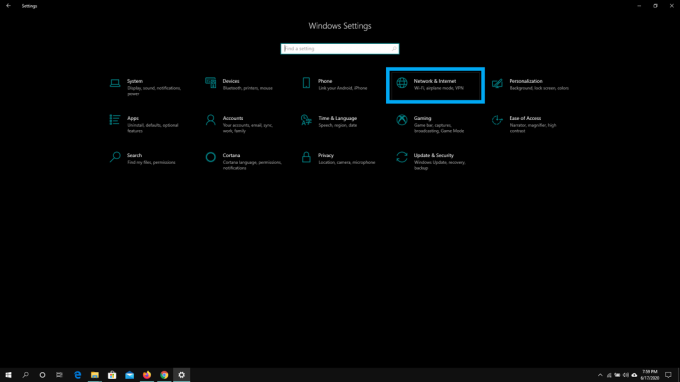
- अगली विंडो पर, बाएँ फलक में WiFi टैब पर क्लिक करें और फिर दाएँ फलक पर “ज्ञात नेटवर्क प्रबंधित करें” विकल्प चुनें।

- अब आपको अपने सिस्टम पर सभी सहेजे गए नेटवर्क की एक सूची दिखाई देगी। आप जिस पर एक सीमा निर्धारित करना चाहते हैं, उसे खोजें और उस पर क्लिक करें। फिर उस नेटवर्क कनेक्शन के गुण बटन पर क्लिक करें।
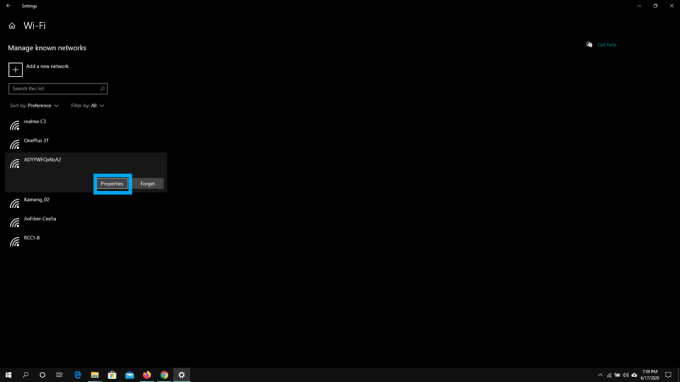
- "मीटर्ड कनेक्शन के रूप में सेट करें" के आगे टॉगल पर क्लिक करें और इसे चालू करें। आपका कनेक्शन अब पैमाइश हो गया है, और विंडोज 10 की पृष्ठभूमि में कोई और डाउनलोड अब आपके सिस्टम में नहीं होगा।

यदि आप असीमित डेटा प्लान पर हैं, तो पैमाइश कनेक्शन स्थापित करने का कोई मतलब नहीं है। लेकिन अगर आप एक सीमित सीमा पर हैं, तो यह एक सुविधा है जिसे आपको अपने सिस्टम के डेटा उपयोग पर नज़र रखने के लिए चालू करना होगा। यह फीचर तब काम आता है जब आप यात्रा कर रहे हों और अपने स्मार्टफोन को हॉटस्पॉट डिवाइस के रूप में इस्तेमाल कर रहे हों। यहां तक कि जब आप एक होटल के वाईफाई का उपयोग कर रहे हैं जिसकी इंटरनेट योजना महंगी है, तो यह आपके लिए एक पैसा बचाने वाला होगा। फिर से, यदि आप ऐसी जगह पर रहते हैं जहां कनेक्शन उतना अच्छा नहीं है, और आप चाहते हैं कि अधिकतम गति हो कार्य जो आप अपने सिस्टम पर काम कर रहे हैं, तो इस सुविधा को चालू करने से आप अपने साथ चमत्कार करेंगे कनेक्शन।
तो अब आप जानते हैं कि विंडोज 10 में एक मीटरेड कनेक्शन कैसे सेट करें और फिर इसका उपयोग उन परिस्थितियों में करें जहां यह आवश्यक है। Microsoft को विंडोज 10 में डिफ़ॉल्ट रूप से इस सुविधा सहित देखना अच्छा है, विशेष रूप से उन अद्यतनों के आकार को देखते हुए जिन्हें वे बाहर धकेलते हैं। यदि इस गाइड के साथ आपके कोई प्रश्न हैं, तो नीचे टिप्पणी करें। इसके अलावा, हमारे अन्य लेखों को अवश्य देखें iPhone युक्तियाँ और चालें,Android टिप्स और ट्रिक्स, पीसी युक्तियाँ और चालें, और बहुत अधिक उपयोगी जानकारी के लिए।
एक तकनीकी सनकी जो नए गैजेट्स को प्यार करता है और हमेशा नवीनतम खेल और प्रौद्योगिकी की दुनिया में और उसके आसपास होने वाली हर चीज के बारे में जानने के लिए उत्सुक रहता है। एंड्रॉइड और स्ट्रीमिंग डिवाइस में उनकी भारी दिलचस्पी है।


![TeXet TM-1067 पर स्टॉक रॉम को कैसे स्थापित करें [फर्मवेयर फ्लैश फाइल / अनब्रिक]](/f/86df7e5a3f07e7b0ac91e3f5b993a60d.jpg?width=288&height=384)
